Wenn Sie Canva verwenden, um Grafiken zu erstellen, können Sie Ihr Konto einfach mit Constant Contact verbinden, um Bilder zu erstellen und direkt in Ihre mit dem Cross Device Editor (geräteübergreifendes E-Mail-Bearbeitungsprogramm) erstellten E-Mails, benutzerdefinierten Landingpages, Umfrageseiten und Social-Media-Posts einzufügen. Erstellen Sie entweder eine neue Grafik und fügen Sie diese ein, oder fügen Sie eine bestehende Grafik aus Ihren Canva-Ordnern ein.
Hinweis: Alles, was Sie aus Canva in Constant Contact importieren, wird im Bildformat angezeigt. Wenn Sie eine PDF importieren möchten, exportieren Sie sie von Ihrem Canva-Account und laden Sie sie anschließend in Ihre Constant Contact-Bibliothek hoch oder importieren Sie sie, um eine E-Mail zu erstellen.
Es gibt zwei Orte, über die Sie Ihr Canva-Konto verknüpfen und Bilder für Ihre Kampagnen erstellen können:
Müssen Sie Ihr Canva-Konto trennen? Sie können dies im Canva-Editor tun.
| So funktioniert es: Sehen Sie sich unser Video-Tutorial über das Einfüngen von Canva-Bildern in Ihre Kampagne an. |
Wenn Sie gerade an einem Kampagnenentwurf arbeiten, können Sie direkt aus dem Editor eine neue Canva-Grafik erstellen und in Ihre Kampagne einfügen.
Beim Bearbeiten Ihrer Kampagne:
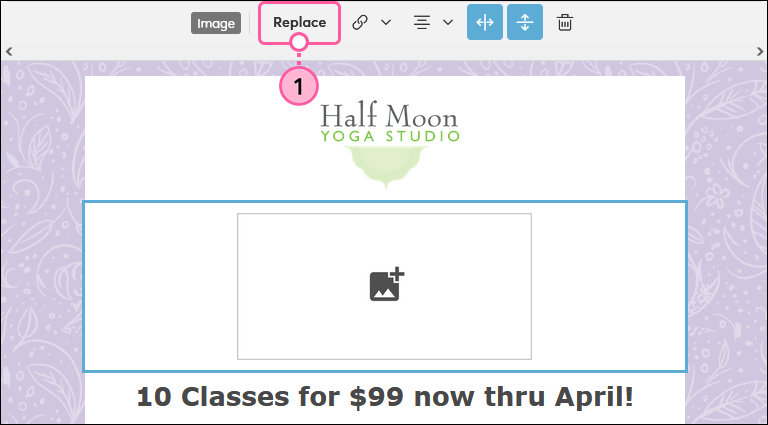
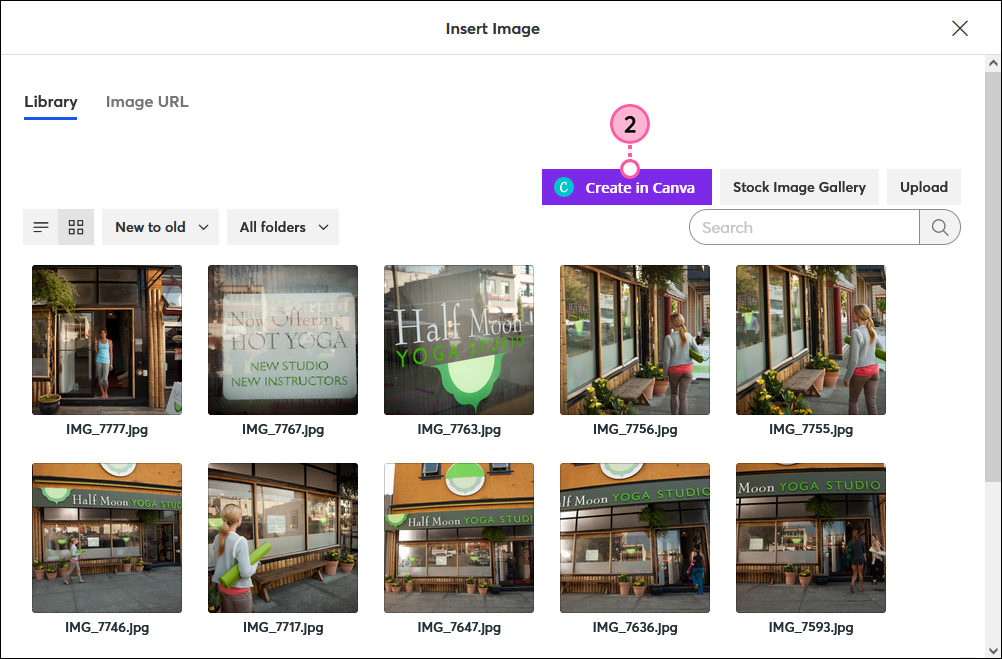
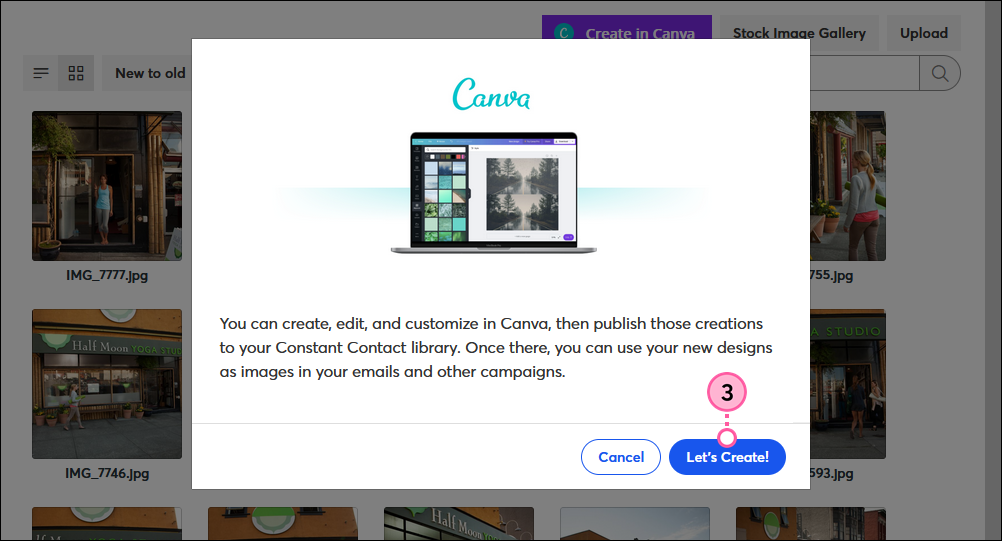
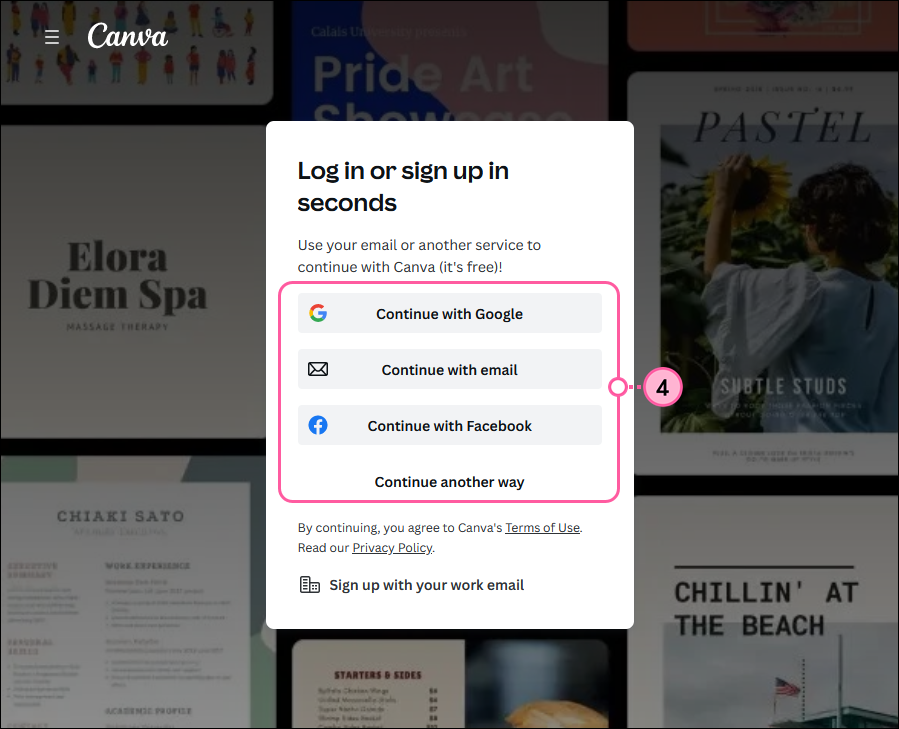
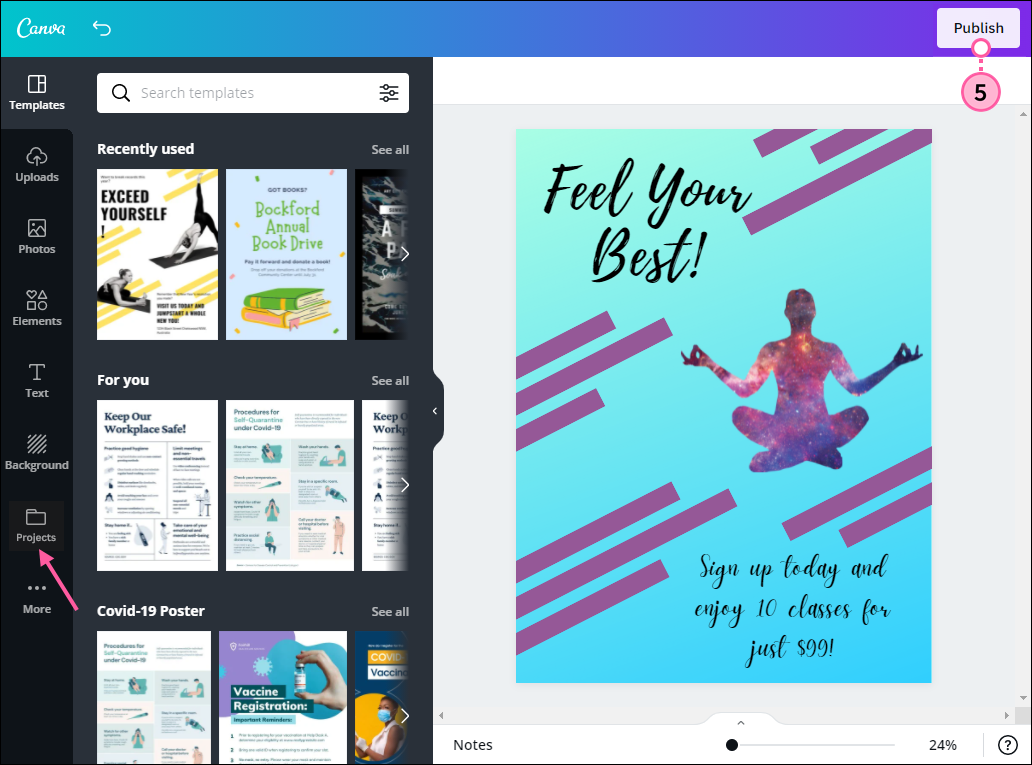
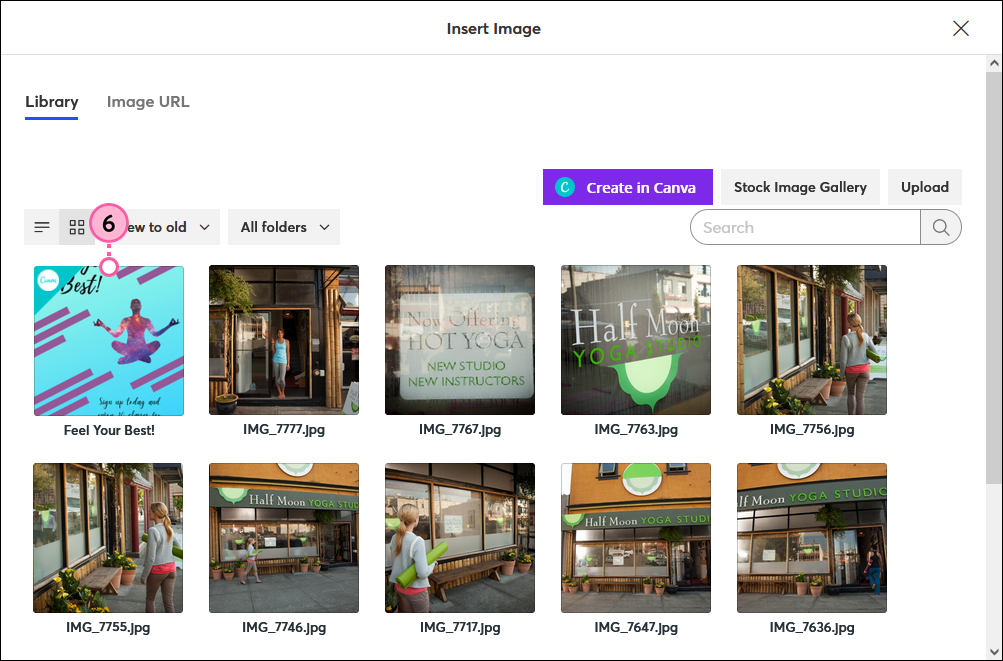
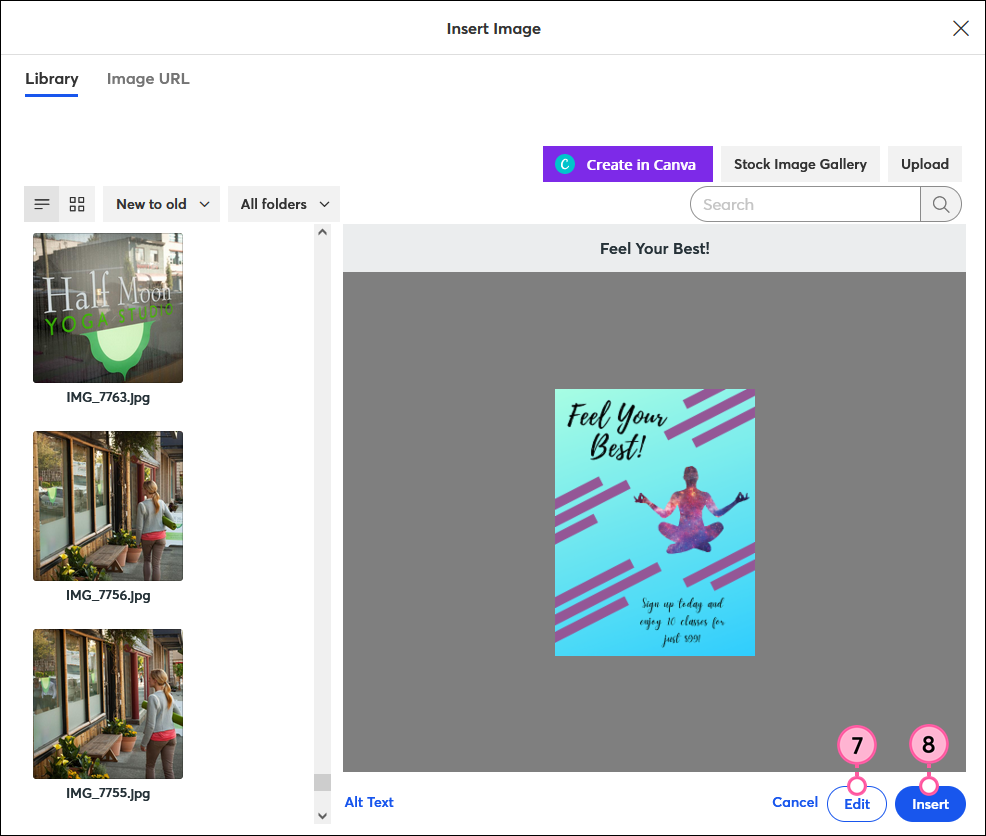
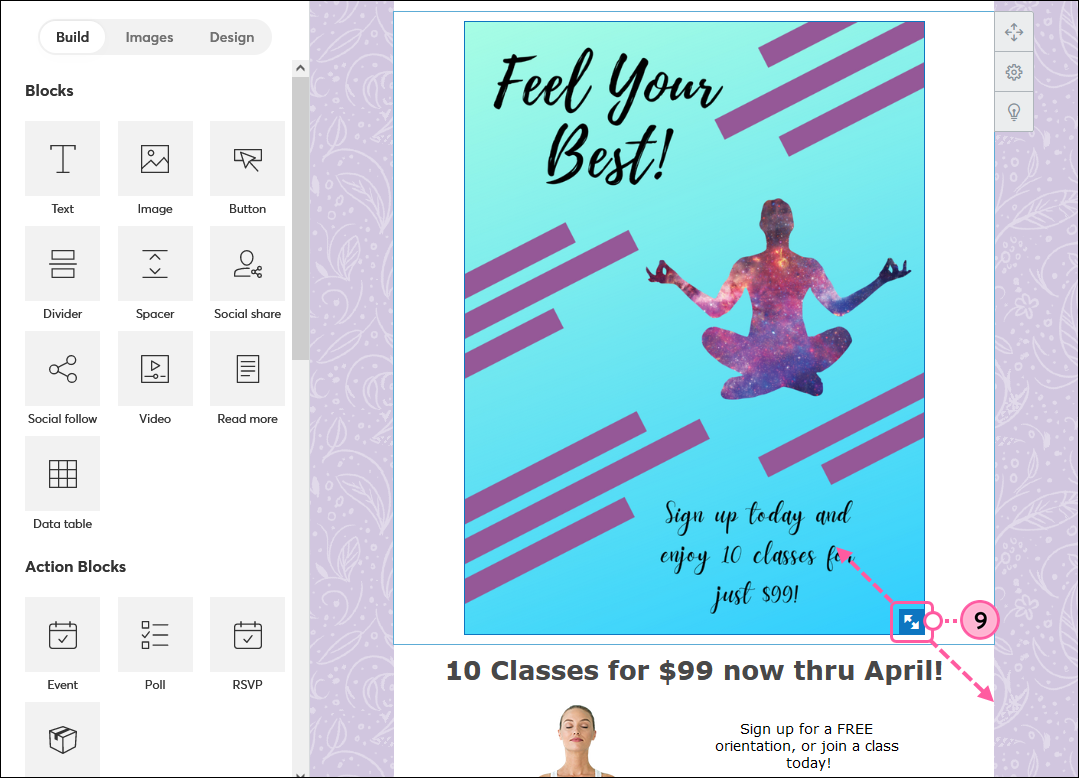
Jetzt können Sie weiter an Ihrer Kampagne arbeiten, bevor Sie sie weitersenden oder veröffentlichen. Das neu erstellte Bild finden Sie in der Registerkarte "Images" (Bilder) und in Ihrer Constant Contact-Bibliothek (unter "Library" zu finden).
Wenn Sie eine Grafik in Canva im Voraus entwerfen, um sie bei der Erstellung der Kampagne zu nutzen, können Sie dies aus Ihrer Constant Contact-Bibliothek tun:
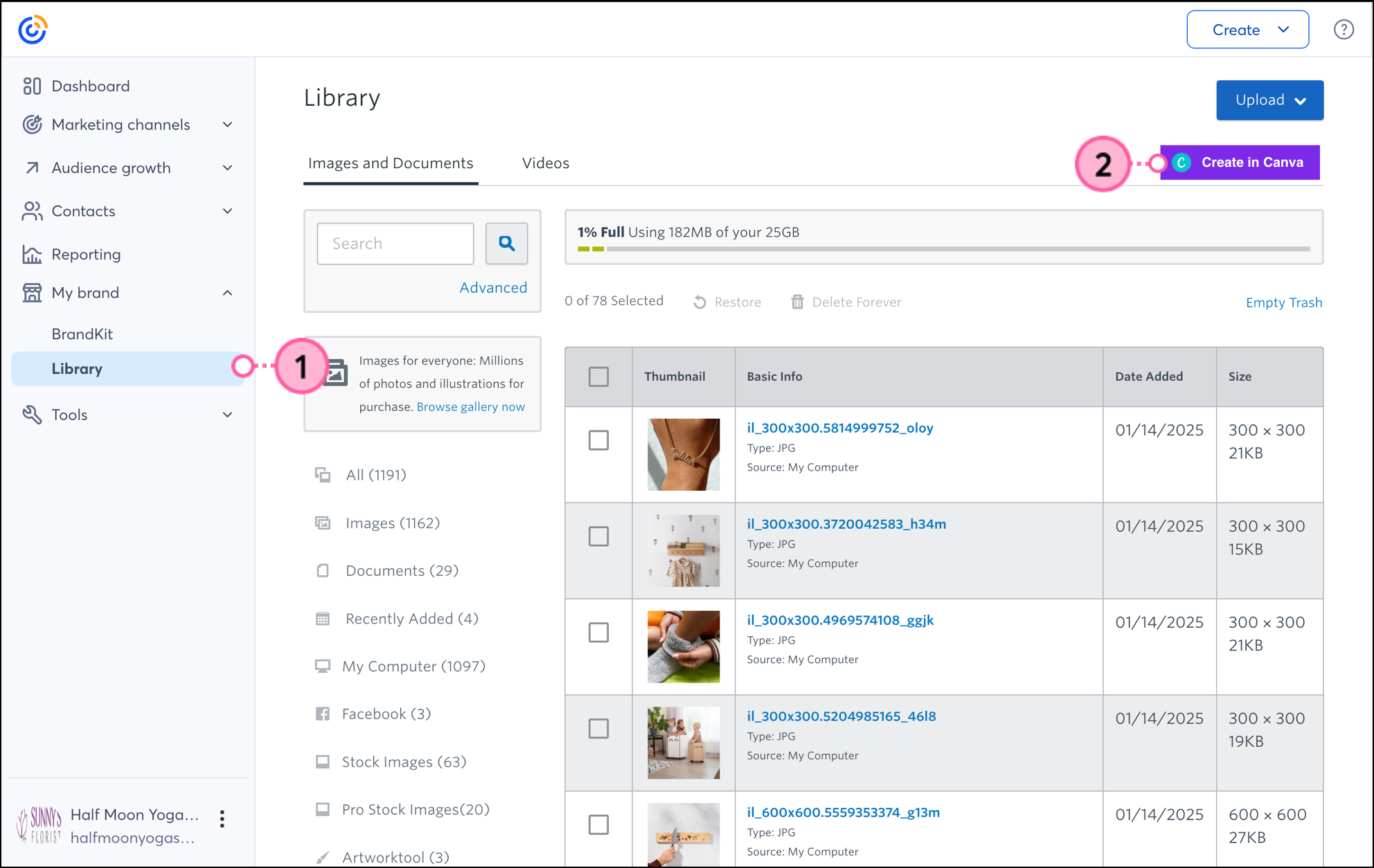
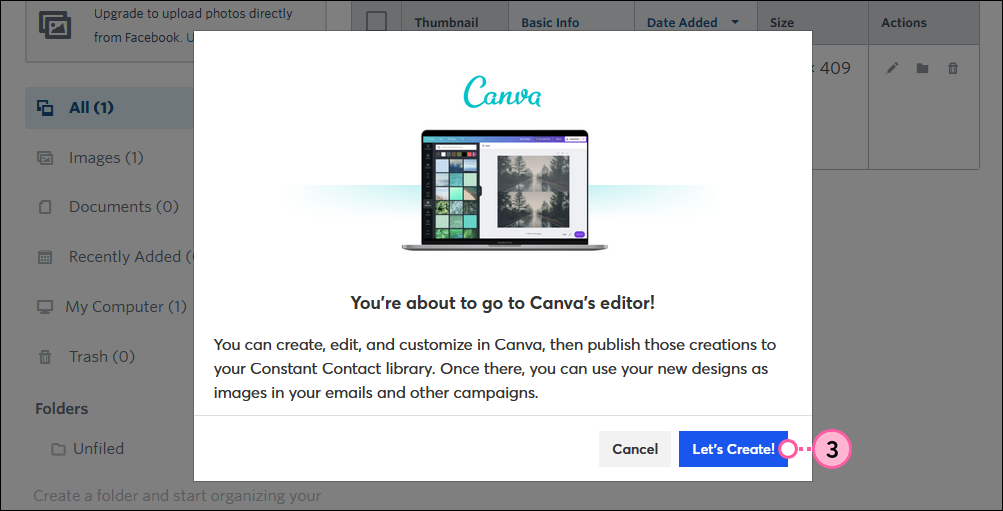
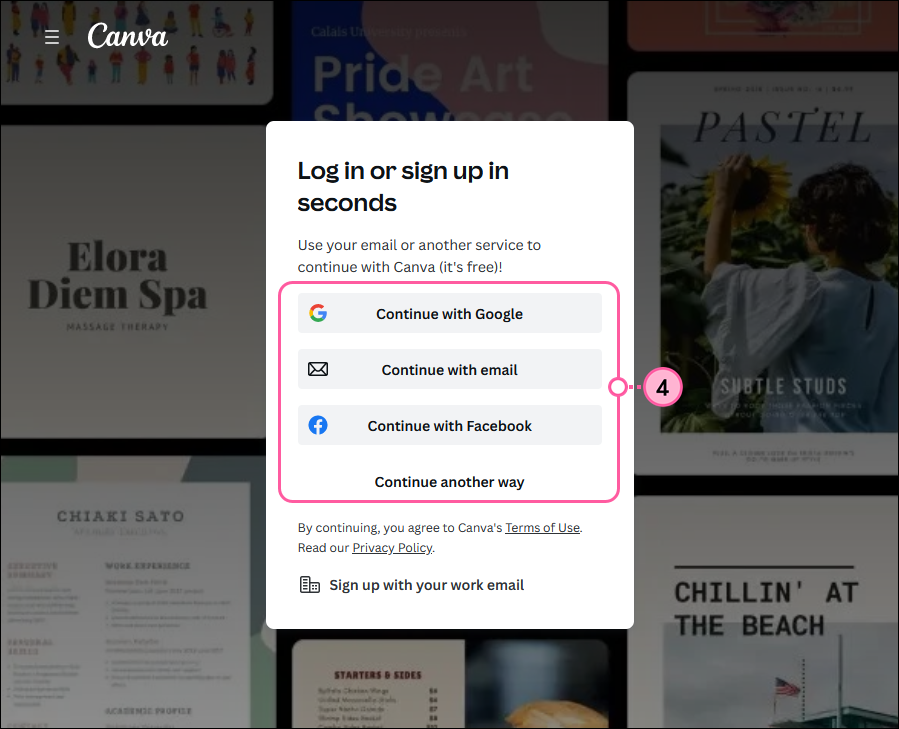
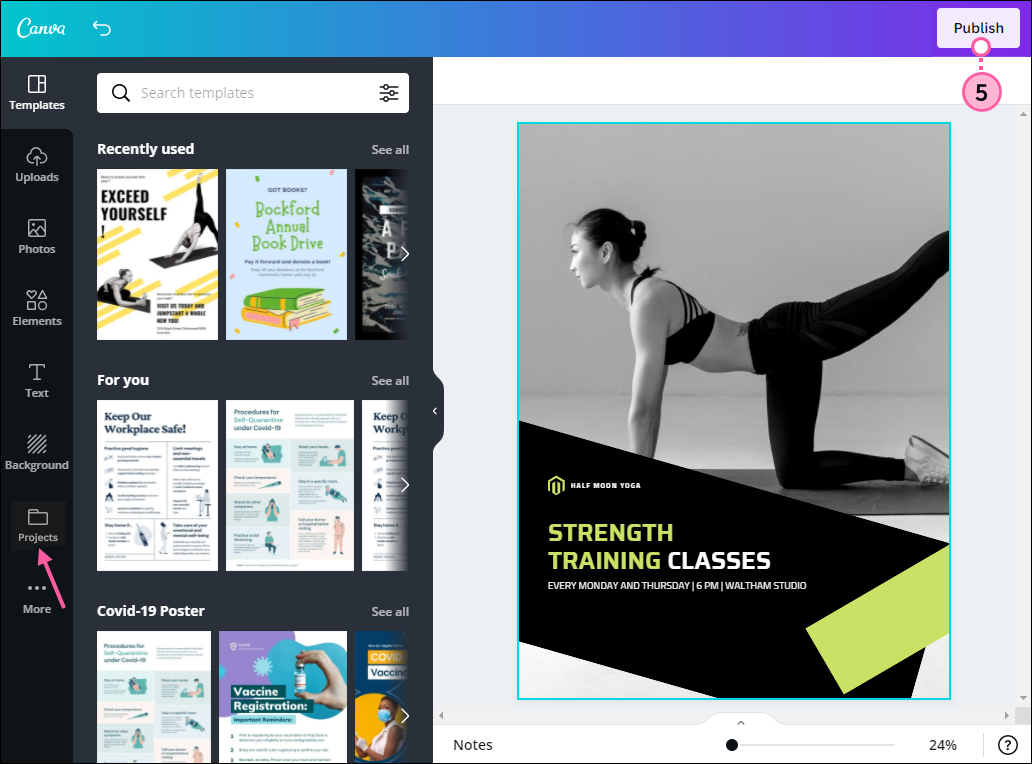
Das Bild wird in Ihrer Constant Contact-Bibliothek gespeichert, wo Sie es weiter mit unserem Bildeditor anpassen und es in zukünftigen Kampagnen nutzen können.
Copyright © 2021 · Alle Rechte vorbehalten · Constant Contact · Privacy Policy